interfész turmixgép
Blender - egy nagyon eredeti programot. És a felület - a legnagyobb akadály az újoncok és átállítani más programok. Ennél is nagyobb akadály válik, ha valaki azt akarja, hogy adja át egy másik 3d csomag! Megszokta, hogy egy turmixgép, egy személy tisztában van saját erős és vonakodva megy más csomagokat, és néha egyszerűen nem fizikailag. Ez egy egyedülálló felület a félelmeket. Ismerete megjelenése általában kezdődik a következő oldalakon:
I-hez mélyebb ismerete a felület, így lesz egy csomó részletek.
* Külső testreszabható, ahogy szeretné, bármilyen feladatra, hogy tetszőleges számú ablak, bármilyen méretben, bármilyen típusú, sőt az bármilyen színű.
* Egy turmixgépben aktívan használják gyorsbillentyűk az extra sebességet.
* Az interfész kiolvasztott OpenGL.
* Minden meg lehet változtatni, hogy bármilyen típusú.
A felület tartalmaz számos alapvető összetevőből áll: .. Ablakok, fejlécek, kontextusok, panelek, fülek, gombok, csúszkák, kapcsolók, stb Mindez és megbeszéljük.
Kezdeni fogjuk kötni néhány pontot a félreértések elkerülése végett a jövőben.
* LMB (bal egérgombbal), SCM (a középső egérgombot, nyomja meg a görgető kerék) és RMB (jobb egérgomb).
* Gombok: R, G, X kombinációi gombok: Shift + Z, Shift + Alt + A.
* A gombok a billentyűzeten NUM1, Ctrl + Num7, NumTochka.
* Javasoljuk, hogy használjon egy egér görgője van nyomva.
* Az aranyszabály: „Tartsd az egyik kezét a billentyűzet, a másik az egér”
* Az a képesség, hogy versenyez egy harmadik egérgombbal (a régi 2knopochnyh): A felhasználói beállítások ablakban megtekintése és kezelőszervek kontextus, Emulate 3 gombos egér. *
Laptopok Emulálhatja Num billentyűzet, hiszen gyakran használjuk. Szabványos számok fogják használni, hanem a numerikus: User Preferences ablakban Rendszer OpenGL Context, Emulate Numpad.
Most már futtathatja a turmix. a konzol fog megjelenni WinXP (parancssor) és az ablak a mixer. Ugyanaz lesz kép-mód program verzióját.
Azonnal nézd meg a konzolon. Lesz ír „nem található beállítva python. (Python - programozási nyelv), néhány szkript nem működik.” Tehát nem rohan le a teljes verzió a python. Kezdeni, és így elfér.
„Default jelenet” indításkor töltenek. Ez tartalmaz három ablak. A legnagyobb - ablak 3d típusú (3D Viewport ablakban). Bottom - a menüben (Buttons Window). A tetején egy keskeny csík - ablak egyéni beállítások (User Preferences ablakban).
Ablak lehet osztani több fő részből áll:
- típusú ablak (Window Type) - lehetővé teszi közötti váltáshoz minden típusú ablakok.
- Aktuális képernyő (jelenlegi képernyő) - beépített mixer 5 kész képernyők: animáció, modellezés (alapértelmezett), a felhasznált anyagok sequencer szkripteket. Váltás a Ctrl + balra nyíl vagy jobbra.
- A jelenlegi jelenet (aktuális jelenet) - lehetővé teszi, hogy megszervezze a munkát. Mint például, hogy megtörjék a projekt vagy a játék különböző jelenetek és válthat közöttük. - az erőforrások (Resource Information) - közvetlenül a fejléc beállítások ablakban mutatja a paramétereket a jelenetet:
- Object Mode: Látható kolichetvo pont csúcsok (Vertex, Ve); sokszög arcok (az arc, Fa); tárgyak (Object, Ob) az első szám - az összes tárgyak a helyszínen, kötőjellel - a szám a kiválasztott objektum. A memória mennyisége (memória, Mem)
- Mód: Látható kolichetvo pont (Vertex, Ve: izolálása összesen); az élek (Edge, Ed: az elszigeteltség a teljes szám) ez így van! A fordító lehet alakítani egy hiba! Edge - a szélén, vágni! Sokszögek (Face, Fa: izolálása összesen); Az összeg a felhasznált memóriát.
- 3D egerek (3D Transform manipulátor) - kütyü, amely lehetővé teszi át objektumokat (mozgatás, vrschenie, méretezés). Ctrl + Space okozhat az ablakot. Widgets is meg a fejlécben az ablak 3d. Miközben Shift + bal egérgombbal közé tartozhat \ le több manipulátorok egyszerre.
- 3D egér (3D kurzor) - meghatározza, hogy hol az új objektum jelenik meg. Lehet, hogy a központ az átalakulás. Ezt alkalmazzák a kötési.
- Jelenet Default Alapértelmezett beállítások) - az első alkalommal futtatja a turmixgépben három tárgyat: egy kocka (Mesh - lefordítva GRID, de néha egyszerűen azt mondják mm) a globális központja a fényforrást (Light) és a kamera (kamera). Ez az úgynevezett alapértelmezett szituáció. Módosíthatja azt, ahogy szeretné, nyomja meg a Ctrl + U és Blender mindig kezdeni az új szakasz. Ha szeretné letölteni az eredeti jelenetet, majd kattintson a Fájl - Gyári beállítások. Előfordulhat, hogy túl okos alapértelmezett jelenet, és szeretné, hogy távolítsa el azt. Ezt meg lehet tenni azáltal, hogy megszünteti vagy .B.blend fájlmappák turmixgépben, vagy a Fájl - Gyári beállítások, Ctrl + U.
- A kiválasztott objektum (választott tárgy, PCM) - rózsaszín vázlatot a bal alsó 3d írja a nevét jelzi.
- szerkesztés panel (szerkesztő panel Group) - az alsó gombok ablakban több csoportban a gombok. A szalag gombok közötti váltáshoz a különböző csoportok (kontextusok).
Az orosz közösség a „kontextus” nem fix, azt mondják, a logika a gombok, az anyag a tárgy tulajdonságait a render. vagy jelzi láz (F9 ..).
- A jelenlegi keret (jelenlegi keret) - használják az animációt.
- 3d árnyékoló típusú (Viewport árnyékolás) - Blender képes megjeleníteni tárgyak másképp. Számos módja van az általuk választott igényétől függ a munka és a kapacitás a számítógépet. Texturált - a leginkább erőforrás-igényes mód von a textúra 3d. Az árnyékolt - elhomályosítja a tárgyak függően telepített lámpák a jelenetet. Solid - árnyalatok függően OpenGL beállítások. Wirefarme - mutatja, csak a tárgyak élei. Befoglaló keret - méreteit mutatja a tárgy formájában egy dobozban.
- Vonatkoztatási pont (forgás / kaparás csuklási pont) - deformálódó test és kötelező következik be ezen a ponton.
- Lapok panelek (panelek) tartalmaznak gombok és csúszkák. Ezek lehetnek rejtett vagy megfeszültek.
- Rétegek (Layers) - megkönnyítheti gazdag jelenet tárgyakat helyezünk el különböző rétegeket.
- Az ablak címe tartalmazza a főmenüt, és egy gombot, attól függően, hogy milyen típusú ablakot.
- Title - szürke csíkkal, amely tartalmazza a menük és gombok. Nem található a felső vagy az ablak alján, vagy egyáltalán, vagy ez nem látható. Ha szeretné beállítani a jobb klikk a címre vagy a határon az ablakon.
Ha az egeret az ablakok, akkor észre, ahogy a cím színe megváltozik a sötét fény szürke. Ez azt jelenti, hogy az ablak fókuszban (aktív) és az összes karakternél jár csak erre az ablakot.
A cím jelenik meg a bal oldalon az aktuális ablak típus ikon. Kattintson a bal egérgombbal, és lehet választani bármelyik 16 különböző típusú ablakok. Ugyanaz a menü jelenik meg. Menü bővítheti vagy ájulás háromszögre kattintva. A menüpontok függenek, hogy milyen típusú ablakok, a válogatott objektumok és rendszerek. Éppen ellenkezőleg néhány parancsot vannak írva gyorsbillentyűk.
Minden ablak gyorsan telepíthető a teljes képernyőt. Akkor a Nézet menü - ablak maximalizálását, de gyorsabb és kényelmesebb használni a Ctrl + Fel (Ctrl + Le, Shift + Space). Meg lehet változtatni az ablak méretét húzva határon. Lehet osztani a képernyőt - vigye a kurzort az ablak határvonalára RMB, Split (Split Area). Az egér mozgatásával határozza meg a helyét az új határ az ablakok között. Fix az LMB, vagy megszünteti a PCM (vagy Esc). Egy új ablak fog másolni osztott ablak, hozzá lehet rendelni egy másfajta vele. Két ablak egyik lehet csatlakoztatni - kattints a határon SCM (vagy RMB), be Area, válassza ki, hogy melyik ablak zárva kell lennie.
Egy turmixgépben egy közös ablak van osztva több téglalapok. Mindegyikük különböző információkat jeleníthet meg, attól függően, hogy milyen típusú ablak (Window típus). Minden ablak független a többitől, akkor lehet, hogy több ablakot azonos típusú. Például, ha több ablakot is megnyit 3D nézetet, és nézd meg a jelenetet több pontot. Írja változások a bal oldalon a fejléc.
Ilyen típusú ablakok vannak elválasztva alkalmassága:
Interface rugalmasság lehetővé teszi a különböző munkahelyi környezetben a különböző feladatokat. Néha szeretnénk gyorsan váltani egy másik elrendezése ablakok. 5 fő feladata egy keverő beállított képernyő - a munkadarab helyét és típusú ablakok.
Különböző képernyők segítik a különböző feladatok:
1. animáció,
2. modellezés,
3. A munka az anyagok,
4. sequencer
5. munkát szkripteket.
Blender épít egy listát a képernyők ábécé sorrendben (beépített képernyő nevek kezdődik számok). nyomjuk meg a Ctrl Jobb Ctrl vagy balra változtatni a képernyő, vagy válasszon a legördülő listából.
Mindegyik képernyő emlékszik az utoljára használt jelenetet. Azáltal különböző képernyők akkor átválthat egy másik helyszínre. Minden változás méretű és típusú ablakok, amik csak az aktuális képernyőn.
Felveheti a képernyőn kiválasztja Új sort. Az új képernyő egy példányát az előzőt. Nevére kattintva a képernyő akkor képes lesz arra, hogy perimenovat (pl 6-MyScreen). Törölheti az aktuális képernyőről a kereszten, és erősítse meg a törlést.
Ha elment egy .blend fájlt, beállítóképernyõn tárolja ugyanazon a helyen. Amikor megnyit egy fájlt a böngésző a header fájlban, nyomja meg a LOAD UI gombot (le a felhasználói felület), és feltölt annyi képernyőkön, ahogy menteni egy fájlba. Kapcsolja ki a LOAD UI és a képernyő változatlan marad.
több képernyők elkészíthetik előzetesen növelésére a funkcionalitás a keverőbe (kísérleti)
Egy turmixgépben mentheti több különböző jelenetek egyetlen .blend fájlt. Egy objektum lehet használni több lépésben. Fordítva, minden jelenet lehet teljesen függetlenek egymástól.
Kiválasztása, hozzátéve, törlése jelenetek lehetséges, a cím menü gombot SCE.
az egyik a négy lehetőség közül lehet választani hozzáadásával jelenet (ADD NEW):
Ahhoz, hogy távolítsa el az aktuális jelenetet, kattintson az X a jogot a nevét, és erősítse meg a törlést.
Preferences ablakban tudja változtatni a mixer. Alapértelmezésben az ablak a képernyő felső részén. Stand szélén az ablakot az egérrel, tartsa lenyomva a festék, és húzta lefelé. Ez beállítja a turmixgép függően vágyak vagy teljesítmény egy számítógép. Beállítások csak addig maradnak a számítógépén, akkor nem menti a .blend fájlokat.
(Ezt a kifejezést rosszul fogott az orosz nyelv). gombok Ablak 6 tartalmazza az alapvető összefüggéseket (balra). Választás az, hogy kattintson a megfelelő gombra. Egyes tartalmazhatnak al-környezetben. Ők választják akár a gombra kattintva, vagy a multi-érintse meg a megfelelő gyorsbillentyűt.
Miután a felhasználó kiválasztja az alapvető összefüggésben, subcontext elsősorban Blender automatikusan kiválasztásra, attól függően, hogy az aktív objektum. Például, ha a szövegkörnyezet az „árnyékolás” van kiválasztva, és a lámpa ezen a ponton van kijelölve. majd subcontext mutatják világítás vezérlő gombot, ha a kiválasztott Mesh vagy más renderelhető objektumot aztán subcontext anyagok gomb, és ha úgy dönt, egy kamera, amely subcontext Világ gombok (World, menedzsment háttérrel).
Sok különböző menü egy mixer. Ők is elérhető az ablak fejlécét, illetve együttesen okozza a kulcsokat. Akkor hívja fel az eszköztár (Toolbox) formájában 3d kezében egy második PCM vagy festék, vagy nyomja meg a szóköz.
Egyes menük csak akkor érhetők el, ha egy adott helyzetben. Például logikai műveletek (logikai Tools) jelennek meg csak a tárgy mód (W) gombot. A szerkesztési mód W egy másik menü speciális parancsokat.
Panel (tabs) használják a gombok ablakban. Minden gomb szerint csoportosítja bizonyos kritériumoknak. Lapok szabadon mozgatható az ablakban, mégpedig a bal gombot a fejléc. Ezek összehangolása RMB és válassza ki a típus beállítás - vízszintesen, függőlegesen (ha a gombok ítőabiak verikalno) vagy razmestitproizvolno. Holding SCM, akkor mozgatni az összes lapot egyszerre. Növeli vagy csökkenti a fülek a Ctrl + SCM + Ctrl + vagy a mozgó kerék. Egy külön csatlakozó minimalizálható kattintva a cím háromszög.
Néha több panelek rakott egy panel több lappal. Ha rákattint a különböző lapokon különböző panelek jelenik meg. Ők lehet levonni a közös kupacban egyes fülek tartja a bal egérgombot a fejlécet. Hasonlóképpen, egyes fülek lehet hajtani egy.
A legtöbb gomb szereplő gombok ablakon, de használják őket a többi ablak:
- Műveleti gombok - vagy végez semmilyen műveletet, míg odnokrantom nyomva. Úgy festett világosbarna színű.
- Radio gomb - ez a gomb átvált kölcsönösen kizárják egymást. Lehet venni csak egy gombot.
- Szám gombok - határozza meg a szót, a vastagbél és a szám.
- Szám gombok számos módon, hogy ellenőrizzék: az érték növeléséhez, kattintson a bal egérgombbal a jobb szélén a gombot (ahol a nyíl), hogy csökkentse - a bal oldalon. Az érték módosításához szélesebb körű, tartsa a bal egérgombbal, és húzza jobbra vagy balra. Ha, a művelet közben, tartsa lenyomva a Ctrl, az érték változik diszkrét lépésekben; visszatartás Shift, termel több finomhangolás; Ctrl + Shift diszkrét finomhangolás. Megadhat egy értéket a billentyűzet, egy gombra kattint a közepén. Ahelyett, hogy a pontos értékek adhatók egyszerű matematikai műveleteket (2 * 3). Esc - visszaadja az előző értéket. Egyes digitális gombok egy csúszka. Akkor fogd és vidd, vagy kattintson a jobb \ maradt belőle (ne feledkezzünk meg a Ctrl, Shift, Ctrl + Shift).
- Menü gomb - használja őket, akkor létrehozhat legördülő listák (adatblokkokon DataBlocks). Használt strukturálása tárgyak, anyagok, textúrák, stb Nézzük meg a blokk gombok:
1 megnyílik egy legördülő listát, és lehetővé teszi, hogy válasszon ki egy elemet onnan.
A 2. ábra a típusát és nevét a blokk. Amikor a festék van nyomva, akkor nevezd át az objektumot.
X 3 bezárja az aktuális blokk.
4 „auto” automatikusan segít, hogy a neveket (például a színét az anyag).
5 F (fájl) tárolja a használaton kívüli blokk a fájl. (Általában nem alkalmazható, ha az adatok mentése törölve).
- A fel nem használt adatok nem tűnik el, amíg be nem zárja a mixer. Ez egy nagyszerű módja annak, hogy ellenőrizzék a lemondás. A fel nem használt anyagokat jelzi O. Ha töröl egy objektumot, amely az anyag, az anyag nem fog eltűnni! Később hozzárendelhet egy másik tárgyhoz, vagy nyomja meg a F gombot, és tartsa az anyagot a fájlt.
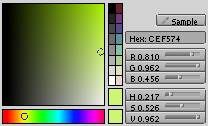
- Flyout - néha, ha megnyom egy gombot, megjelenik mások. Például az anyagokat a rámpák panel Colorband gombra. Ez nyitja meg az extra gombok színbeállításra.
Ön ismeri a felület a turmixgép, a gombok, ablakok, csúszka. Ez egy kiváló alapot teremt a további tanulásra. Most már olvasni „navigációs 3d space” gyorsan az egyik tárgy a másikra, kapcsolja ki a kamerát. Megtanulják, hogyan kell használni a Blender a lehető leghatékonyabban!